在 Visual Basic GTK# 编程教程的这一部分中,我们将使用菜单和工具栏。
菜单栏是 GUI 应用中最常见的部分之一。 它是位于各个菜单中的一组命令。 在控制台应用中,我们必须记住许多奥术命令,在这里,我们将大多数命令分组为逻辑部分。 这些公认的标准可进一步减少学习新应用的时间。
简单菜单
在第一个示例中,我们将创建一个带有一个文件菜单的菜单栏。 该菜单将只有一个菜单项。 通过选择项目,应用退出。
' ZetCode Mono Visual Basic GTK# tutorial'' This program shows a simple' menu. It has one action, which' will terminate the program, when' selected.'' author jan bodnar' last modified May 2009' website www.zetcode.comImports GtkPublic Class GtkVBAppInherits WindowPublic Sub NewMyBase.New("Simple menu")Me.InitUIMe.SetDefaultSize(250, 200)Me.SetPosition(WindowPosition.Center)AddHandler Me.DeleteEvent, AddressOf Me.OnDeleteMe.ShowAllEnd SubPrivate Sub InitUIDim mb As New MenuBarDim filemenu As New MenuDim fileItem As New MenuItem("File")fileItem.Submenu = filemenuDim exitItem As New MenuItem("Exit")AddHandler exitItem.Activated, AddressOf Me.OnActivatedfilemenu.Append(exitItem)mb.Append(fileItem)Dim vbox As New VBox(False, 2)vbox.PackStart(mb, False, False, 0)Me.Add(vbox)End SubSub OnActivated(ByVal sender As Object, _ByVal args As EventArgs)Application.QuitEnd SubSub OnDelete(ByVal sender As Object, _ByVal args As DeleteEventArgs)Application.QuitEnd SubPublic Shared Sub MainApplication.InitDim app As New GtkVBAppApplication.RunEnd SubEnd Class
这是一个最小的菜单栏功能示例。
Dim mb As New MenuBar
MenuBar小部件已创建。 这是菜单的容器。
Dim filemenu As New MenuDim fileItem As New MenuItem("File")fileItem.Submenu = filemenu
创建顶层MenuItem。
Dim exitItem As New MenuItem("Exit")AddHandler exitItem.Activated, AddressOf Me.OnActivatedfilemenu.Append(exitItem)
将创建出口MenuItem,并将其附加到文件MenuItem中。
mb.Append(fileItem)
顶级MenuItem被附加到MenuBar小部件。
Dim vbox As New VBox(False, 2)vbox.PackStart(mb, False, False, 0)
与其他工具包不同,我们必须自己照顾菜单栏的布局管理。 我们将菜单栏放入垂直框中。
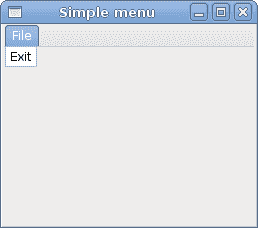
图:简单菜单
子菜单
我们的最后一个示例演示了如何在 GTK# 中创建一个子菜单。
' ZetCode Mono Visual Basic GTK# tutorial'' This program creates a submenu'' author jan bodnar' last modified May 2009' website www.zetcode.comImports GtkPublic Class GtkVBAppInherits WindowPublic Sub NewMyBase.New("Submenu")Me.InitUIMe.SetDefaultSize(250, 200)Me.SetPosition(WindowPosition.Center)AddHandler Me.DeleteEvent, AddressOf Me.OnDeleteMe.ShowAllEnd SubPrivate Sub InitUIDim mb As New MenuBarDim filemenu As New MenuDim ifile As New MenuItem("File")ifile.Submenu = filemenu// submenu creationDim imenu As New MenuDim iimport As New MenuItem("Import")iimport.Submenu = imenuDim inews As New MenuItem("Import news feed...")Dim ibookmarks As New MenuItem("Import bookmarks...")Dim imail As New MenuItem("Import mail...")imenu.Append(inews)imenu.Append(ibookmarks)imenu.Append(imail)// exit menu itemDim iexit As New MenuItem("Exit")AddHandler iexit.Activated, AddressOf Me.OnActivatedfilemenu.Append(iimport)filemenu.Append(iexit)mb.Append(ifile)Dim vbox As New VBox(False, 2)vbox.PackStart(mb, False, False, 0)Me.Add(vbox)End SubSub OnActivated(ByVal sender As Object, _ByVal args As EventArgs)Application.QuitEnd SubSub OnDelete(ByVal sender As Object, _ByVal args As DeleteEventArgs)Application.QuitEnd SubPublic Shared Sub MainApplication.InitDim app As New GtkVBAppApplication.RunEnd SubEnd Class
子菜单创建。
Dim imenu As New Menu
子菜单是Menu。
Dim iimport As New MenuItem("Import")iimport.Submenu = imenu
它是菜单项的子菜单,它会登录到顶级文件菜单。
Dim inews As New MenuItem("Import news feed...")Dim ibookmarks As New MenuItem("Import bookmarks...")Dim imail As New MenuItem("Import mail...")imenu.Append(inews)imenu.Append(ibookmarks)imenu.Append(imail)
子菜单有其自己的菜单项。
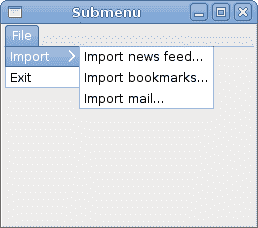
图:子菜单
图像菜单
在下一个示例中,我们将进一步探索菜单。 我们将图像和加速器添加到我们的菜单项中。 Accelerators是用于激活菜单项的键盘快捷键。
' ZetCode Mono Visual Basic GTK# tutorial'' This program shows image' menu items, a shorcut and a separator'' author jan bodnar' last modified May 2009' website www.zetcode.comImports GtkPublic Class GtkVBAppInherits WindowPublic Sub NewMyBase.New("Image menu")Me.InitUIMe.SetDefaultSize(250, 200)Me.SetPosition(WindowPosition.Center)AddHandler Me.DeleteEvent, AddressOf Me.OnDeleteMe.ShowAllEnd SubPrivate Sub InitUIDim mb As New MenuBarDim filemenu As New MenuDim ifile As New MenuItem("File")ifile.Submenu = filemenuDim agr As New AccelGroupMe.AddAccelGroup(agr)Dim inew As New ImageMenuItem("gtk-new", agr)filemenu.Append(inew)Dim iopen As New ImageMenuItem(Stock.Open, agr)filemenu.Append(iopen)Dim isep As New SeparatorMenuItemfilemenu.Append(isep)Dim iexit As New ImageMenuItem(Stock.Quit, agr)AddHandler iexit.Activated, AddressOf Me.OnActivatedfilemenu.Append(iexit)mb.Append(ifile)Dim vbox As New VBox(False, 2)vbox.PackStart(mb, False, False, 0)Me.Add(vbox)End SubSub OnActivated(ByVal sender As Object, _ByVal args As EventArgs)Application.QuitEnd SubSub OnDelete(ByVal sender As Object, _ByVal args As DeleteEventArgs)Application.QuitEnd SubPublic Shared Sub MainApplication.InitDim app As New GtkVBAppApplication.RunEnd SubEnd Class
我们的示例显示了具有三个子菜单项的顶级菜单项。 每个菜单项都有一个图像和一个加速器。 退出菜单项的加速器处于活动状态。
Dim agr As New AccelGroupMe.AddAccelGroup(agr)
要使用加速器,我们创建一个全局AccelGroup对象。 稍后将使用。
Dim inew As New ImageMenuItem("gtk-new", agr)filemenu.Append(inew)
ImageMenuItem已创建。 图片来自图片库。 GTK# 中有一个错误。 Stock.New与 Visual Basic New关键字冲突。
Dim isep As New SeparatorMenuItemfilemenu.Append(isep)
这些行创建一个分隔符。 它用于将菜单项放入逻辑组。
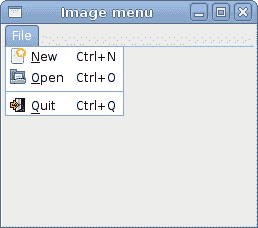
图:图像 menu
菜单将我们可以在应用中使用的命令分组。 使用工具栏可以快速访问最常用的命令。
简单的工具栏
接下来,我们创建一个简单的工具栏。
' ZetCode Mono Visual Basic GTK# tutorial'' This program creates a' toolbar'' author jan bodnar' last modified May 2009' website www.zetcode.comImports GtkPublic Class GtkVBAppInherits WindowPublic Sub NewMyBase.New("Toolbar")Me.InitUIMe.SetDefaultSize(250, 200)Me.SetPosition(WindowPosition.Center)AddHandler Me.DeleteEvent, AddressOf Me.OnDeleteMe.ShowAllEnd SubPrivate Sub InitUIDim toolbar As New Toolbartoolbar.ToolbarStyle = ToolbarStyle.IconsDim newtb As New ToolButton("gtk-new")Dim opentb As New ToolButton(Stock.Open)Dim savetb As New ToolButton(Stock.Save)Dim sep As New SeparatorToolItemDim quittb As New ToolButton(Stock.Quit)toolbar.Insert(newtb, 0)toolbar.Insert(opentb, 1)toolbar.Insert(savetb, 2)toolbar.Insert(sep, 3)toolbar.Insert(quittb, 4)AddHandler quittb.Clicked, AddressOf Me.OnClickedDim vbox As New VBox(False, 2)vbox.PackStart(toolbar, False, False, 0)Me.Add(vbox)End SubSub OnClicked(ByVal sender As Object, _ByVal args As EventArgs)Application.QuitEnd SubSub OnDelete(ByVal sender As Object, _ByVal args As DeleteEventArgs)Application.QuitEnd SubPublic Shared Sub MainApplication.InitDim app As New GtkVBAppApplication.RunEnd SubEnd Class
该示例显示了一个工具栏和四个工具按钮。
Dim toolbar As New Toolbar
Toolbar小部件已创建。
toolbar.ToolbarStyle = ToolbarStyle.Icons
在工具栏上,我们仅显示图标。 没有文字。
Dim opentb As New ToolButton(Stock.Open)
创建带有库存图像的ToolButton。
Dim sep As New SeparatorToolItem
这是一个分隔符。 它可用于将工具栏按钮放入逻辑组。
toolbar.Insert(newtb, 0)toolbar.Insert(opentb, 1)...
工具栏按钮插入到工具栏小部件中。
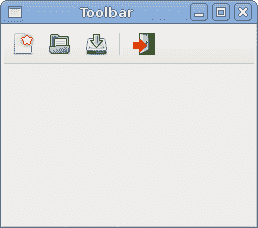
图:工具栏
撤销重做
以下示例演示了如何停用工具栏上的工具栏按钮。 这是 GUI 编程中的常见做法。 例如,保存按钮。 如果我们将文档的所有更改都保存到磁盘上,则在大多数文本编辑器中,“保存”按钮将被停用。 这样,应用会向用户指示所有更改都已保存。
' ZetCode Mono Visual Basic GTK# tutorial'' This program disables/enables' toolbuttons on a toolbar'' author jan bodnar' last modified May 2009' website www.zetcode.comImports GtkPublic Class GtkVBAppInherits WindowPrivate Dim clicks As Integer = 2Private Dim undo As ToolButtonPrivate Dim redo As ToolButtonPublic Sub NewMyBase.New("Undo redo")Me.InitUIMe.SetDefaultSize(250, 200)Me.SetPosition(WindowPosition.Center)AddHandler Me.DeleteEvent, AddressOf Me.OnDeleteMe.ShowAllEnd SubPrivate Sub InitUIDim toolbar As New Toolbartoolbar.ToolbarStyle = ToolbarStyle.Iconsundo = New ToolButton(Stock.Undo)undo.Label = "Undo"redo = New ToolButton(Stock.Redo)redo.Label = "Redo"Dim sep As New SeparatorToolItemDim quit As New ToolButton(Stock.Quit)toolbar.Insert(undo, 0)toolbar.Insert(redo, 1)toolbar.Insert(sep, 2)toolbar.Insert(quit, 3)AddHandler undo.Clicked, AddressOf Me.OnCountAddHandler redo.Clicked, AddressOf Me.OnCountAddHandler quit.Clicked, AddressOf Me.OnClickedDim vbox As New VBox(False, 2)vbox.PackStart(toolbar, False, False, 0)Me.Add(vbox)End SubPrivate Sub OnCount(ByVal sender As Object, _ByVal args As EventArgs)If "Undo".Equals(sender.Label)clicks += 1Elseclicks -= 1End IfIf clicks <= 0undo.Sensitive = Trueredo.Sensitive = FalseEnd IfIf clicks >= 5undo.Sensitive = Falseredo.Sensitive = TrueEnd IfEnd SubSub OnClicked(ByVal sender As Object, _ByVal args As EventArgs)Application.QuitEnd SubSub OnDelete(ByVal sender As Object, _ByVal args As DeleteEventArgs)Application.QuitEnd SubPublic Shared Sub MainApplication.InitDim app As New GtkVBAppApplication.RunEnd SubEnd Class
我们的示例从 GTK# 库存资源创建撤消和重做按钮。 单击几下后,每个按钮均被停用。 按钮显示为灰色。
Private Dim clicks As Integer = 2
clicks变量决定哪个按钮被激活或禁用。
undo = New ToolButton(Stock.Undo)undo.Label = "Undo"redo = New ToolButton(Stock.Redo)redo.Label = "Redo"
我们有两个工具按钮。 撤消和重做工具按钮。 图片来自库存资源。
AddHandler undo.Clicked, AddressOf Me.OnCountAddHandler redo.Clicked, AddressOf Me.OnCount
我们为两个工具按钮都插入了Clicked事件的方法。
If clicks <= 0undo.Sensitive = Trueredo.Sensitive = FalseEnd If
要激活小部件,我们将其Sensitive属性设置为true。 要停用它,我们将其设置为false。
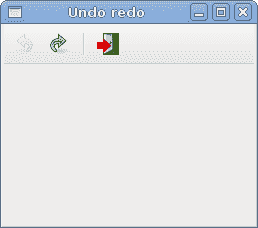
图:撤销和重做
在 Visual Basic GTK# 教程的这一章中,我们展示了如何使用菜单和工具栏。

